
Galbūt ne „Siri“ ar „Google“ padėjėjas, bet „Samsung“ „Bixby“ gali padaryti keletą gana kietų dalykų. Iš tiesų šis virtualus asistentas galėtų būti geriausias. Šiame vadove parodysime viską, ką reikia žinoti apie „Bixby Voice“ komandas „Galaxy S8“, „Galaxy“ 8 ir „Galaxy S9“. Tiesą sakant, mes dalinamės nuostabiu daugiau nei 175 balso komandų sąrašu, kurį gali padaryti „Bixby“. Tai, kas padės jums padaryti daugiau su telefonu.
„Bixby“ nėra tik dar vienas „Alexa“, ir jis iš tikrųjų turi keletą puikių gudrybių. Vienas iš jų yra atviras trečiųjų šalių kūrėjams ir laikui bėgant pagerės. Tada, užuot atlikęs mažas užduotis, pvz., „Siri“ arba „Google“ padėjėjas, „Bixby“ gali bendrauti su beveik visomis „Galaxy“ telefonų programomis, nustatymais ar parinktimis. Iš esmės savo balsą paverčia galinga automatizavimo priemone.
Skaityti: Kaip atsisiųsti „Bixby Voice“ savo galaktikoje
Konkursas gali įjungti „WiFi“ arba naudoti fotoaparato blykstę kaip žibintuvėlį ir „Bixby“. Tačiau „Bixby“ taip pat gali užsisakyti „Uber“, priimti ir siųsti ekrano kopiją, atidaryti ir įdiegti programas, rasti konkrečias atostogų nuotraukas ir kt. Bixby gali fotografuoti ir įkelti į Instagram su filtru ir hashtag. Rimtai. Šios laisvų rankų valdikliai yra viena balso komanda.

Įdiegę „Bixby“ ir eikite per sąranką, esate pasiruošę pradėti kalbėti. Rekomenduojame įjungti pažadinimą, kad galėtumėte tai padaryti be laisvų rankų. Be „sustiprinto balso atpažinimo“, kur Bixby jūs perskaitėte 5 sakinius, kad sužinotumėte, kaip kalbate.
Ką gali padaryti Bixby? Pirma, iš 15 ar daugiau iš geriausių „Bixby“ balso komandų, tada pasidalinkime didžiulį daugiau nei 150 komandų, kurias norėsite išmokti, sąrašą ir valdyti.
15 Geriausių „Bixby“ balso komandų
- Atidarykite fotoaparatą ir įrašykite vaizdo įrašą
- Įdiekite „Clans of Clans“ iš „Google Play“ parduotuvės (tai daro viską, 100%)
- Paimkite „selfie“ ir atsiųskite jį Davidui (paimkite ekrano kopiją ir atsiųskite jį kaip pranešimą Dovydui)
- Atidarykite „Gmail“ ir parodykite man neskaitytus el. Laiškus (arba rodykite man laiškus iš „David“)
- Atidarykite galeriją ir suraskite nuotraukas iš Čikagos (prie ežero, mano automobilio nuotraukų ir tt)
- Perskaitykite garsiai mano paskutinį pranešimą
- Paskambinkite paskutinis paskambintas numeris
- Atidarykite Instagram ir paskelbite paskutinę nuotrauką, kurią paėmiau (įrašykite paskutinę nuotrauką su antrašte „atostogos“)
- Laikykite mano ekraną 5 minutes
- Pasukite skambėjimo signalo garsumą iki 70% (įjunkite „do-not hädėjimą“, įjunkite ryškumą iki 50% ir tt)
- Paskambink man Uberui, kad nuvežtum mane į oro uostą
- Atidarykite „YouTube“ ir rodyti mano istorijos puslapį (arba prenumeratą)
- Išvalyti visus pranešimus
- Atidarykite „Pandora“ ir žaisk mano 90-ąjį stotį
- Atmesti skambutį ir atsiųskite tekstą, sakydamas, kad aš paskambinsiu per 5 minutes
Tai tik keletas iš šimtų komandų, kurias galite paklausti, tada stebėkite juos stebuklingai. Matydamas, kad telefonas automatiškai atveria programas, naršykite nustatymų meniu arba rašykite komentarus gana tvarkingai. Rekomenduojame atidaryti „Bixby“ programą paspaudę specialų mygtuką, esantį po garsumo klavišais, esančiais kairėje daugelio naujų „Galaxy“ telefonų pusėse. Iš čia bakstelėkite trijų taškų mygtuką viršutiniame dešiniajame kampe ir pasirinkite „My Bixby“. Čia gausite daugiau informacijos, išsamių instrukcijų apie kai kurias komandas ir padės suprasti viską, ką gali padaryti Bixby.
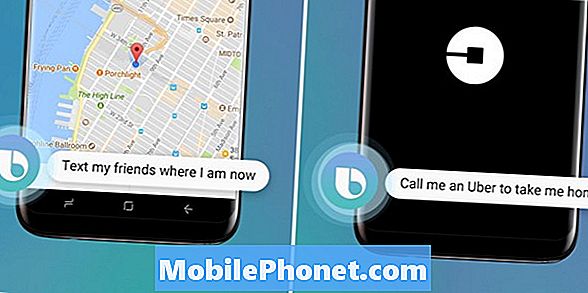
Taip pat rekomenduojame pritaikyti „Bixby“, kaip matote. Galite keisti fono spalvą, nustatyti balso pažadinimo jėgą ir pradėti darbą su visomis žemiau esančiomis komandomis.
175 Naudingos Bixby balso komandos
Bixby gali padaryti viską, ką galime padaryti išmaniajame telefone, jei prašysite teisingo kelio. Tai apima nustatymų keitimą, apimčių įjungimą, žiniatinklio puslapių slinkimą, vaizdo įrašo įrašymą ir įkėlimą į „YouTube“. Tai gana galingas, ir tik ilgainiui gerėja.
Neišjungę „Hi Bixby“ pažadinimo komandos, turėsite paspausti ir laikyti mygtuką, kad išbandytumėte bet kurį iš šių dalykų, atimant visko stebuklą. Tai darykite pirmiausia nustatymuose, tuomet galite atlikti šias komandas, neliesdami telefono.
https://www.youtube.com/watch?v=34-LYLuq-aI
Populiarios balso komandos
- Atidaryti Instagram (arba bet kurią programą)
- Kiek dabar valandų?
- Pasukite garsumą aukštyn / žemyn
- Paleiskite telefoną iš naujo
- Žibintuvėlis įjungtas / išjungtas
- Įjunkite netrukdykite
- Atidaryti „Google Play“ muziką (leisti muziką)
- Sustabdyti muziką
- Kokia daina?
- Įjungti muzikos garsą iki 80%
- Priminkite man, kad rytoj ryte 18 val
- Koks oras?
- Koks oras bus rytoj?
- Ar tai lietus šiandien?
- Koks laikas Niujorke
- Parodykite man šiandieninius priminimus
- Ištrinkite gydytojo apsilankymo priminimą
- Įdiekite „Pokemon Go“ iš „Google Play“ parduotuvės
- Sveiki, Bixby, prisiminkite, kur stovėjau
- Ir dar daugiau, gausite idėją
Valdykite „Samsung Apps“
„Bixby“ gali kontroliuoti, naršyti ir naudoti bet kurią „Samsung“ programą telefone. Pradėkite kiekvieną iš šių komandų „Atidarykite galeriją ir“ arba „Atidaryti naršyklę ir“ arba kitas komandas. Jis taip pat veikia su daugeliu kitų programų.
- Atidarykite galeriją ir raskite Čikagoje nufotografuotas nuotraukas
- Parodykite paskutinę nuotrauką, kurią paėmiau
- Ištrinkite šią nuotrauką
- Nusiųsk mano paskutinį vaizdą Dovydui
- Atidarykite galeriją ir parodyk mano Kalifornijos atostogų albumą
- Parodykite naujausias nuotraukas kaip skaidrių peržiūrą
- Pasukite šį paveikslėlį į dešinę
- Leisti naujausią vaizdo įrašą
- Pridėkite naujausią nuotrauką iš draugų albumo į „Favorites“
- Pridėti automatinio koregavimo efektus mano paskutinei nuotraukai (pašalinkite mano paskutinio vaizdo efektus)
- Iš paskutinės nuotraukos ištrinkite vietos informaciją
- Ištrinkite kelionės albumą
- Perkelkite Čikagoje nufotografuotas nuotraukas į naują albumą
- Atidarykite „Video Player“ ir redaguokite mano paskutinį vaizdo įrašą
- Atidarykite „Video Player“ ir bendrinkite animuotą GIF
- Paleiskite kitą vaizdo įrašą, ištrinkite šį vaizdo įrašą
- Padarykite animuotą GIF iš šio vaizdo įrašo
- Perkelkite atkūrimo padėtį į priekį 20 sekundžių
Dabar bendrinsime kai kuriuos valdiklius, kuriuos galite atlikti kontaktų ar telefono programos viduje.
- Sukurkite naują kontaktą kaip Dovydą su numeriu 123-4567
- Ieškokite Dovydo ir paskambinkite jį garsiakalbiu
- Ieškokite Dovydo ir skambinkite jo langeliu (mobiliuoju)
- Skambinkite šiuo numeriu garsiakalbyje
- Skambinkite mano biuro numeriu
- Skambinkite Johnui
- Tekstas Jonas
- Rodyti „John“ profilio naujinius
- Vaizdo skambutis Jono mobilusis telefonas
- Rodyti mano draugų grupę
- Pakeiskite savo būsenos pranešimą užimta
- Susieti Dovydą su Jane
- Pridėti Dovydą prie mėgstamiausiųjų
- Siųsti žinutę visiems draugams
- Sujunkite visus kontaktus su ta pačia informacija
- Įjunkite „Google“ paskyros sinchronizavimą
- Atmesti skambutį ir išsiųskite Dovydui pranešimą, kurį aš iškviesiu po mano susitikimo
- Siųsti skambutį į balso paštą
- Pridėkite John, norėdami sparčiai rinkti 2
- Atidarykite telefoną ir skambinkite 123-4567
- Atidarykite telefoną ir užblokuokite paskutinį paskambintą numerį
- ir kt
Tos pačios tvarkingos kontrolės priemonės ir parinktys yra žinutėse, „Samsung“ tekstinių pranešimų programoje. Deja, atrodo, kad Bixby šiuo metu palaiko daugumą trečiosios šalies tekstinių pranešimų programų. Bandžiau „Textra“ ir tai nepavyko, tačiau „Samsung“ neseniai atvėrė prieigą prie trečiųjų šalių kūrėjų. Dabar išbandykite šiuos veiksmus, jei naudojate „Samsung“ pranešimų programą.
- Parodykite mano naujausią pranešimą
- Parodykite man nuotraukas iš mano pokalbio su Dovydu
- Ištrinkite paskutinį pranešimą arba pokalbį
- Įkiškite paskutinį pokalbį į viršų
- Užblokuokite paskutinį pokalbį
- Ištrinkite visus tekstus su žodžiu ex arba Jessica
- Parodykite mano paskutinio pokalbio pranešimo nustatymus
- Išjungti pranešimus apie pokalbį su John
- Nukopijuokite naujausią tekstą ir nusiųskite jį Johnui
- Pažymėkite visus neskaitytus pranešimus kaip skaitytus
- Ištrinti visus pokalbius
- Fotografuokite ir atsiųskite jį Dovydui
- Rodyti man nustatymus
- Siųsti paskutinę nuotrauką Dovydui ir pasakykite: „Ei, aš atostogauju“
- Išsaugokite naujausią tekstą į mano priminimus
- Eikite į mano paskutinio pranešimo adresą
- Persiųskite savo paskutinį tekstą į Johną
- ir daug daugiau
Valdymo nustatymai su „Bixby“
Vienas iš mūsų mėgstamiausių „Bixby“ aspektų yra tai, kaip pažangūs automatizavimo įrankiai. „Bixby“ gali padaryti viską, ką reikia, ir tai apima bet kokių telefono nustatymų keitimą. Nors „Siri“ arba „Google“ padėjėjas gali įjungti „WiFi“ arba „žibintuvėlį“, pažiūrėkite, ką gali padaryti „Bixby“.
- Įjunkite „WiFi“, išjunkite „WiFi“
- Ieškoti netoliese esančių „WiFi“ tinklų
- Atsijungti nuo „WiFi“ tinklo
- Įjunkite „Bluetooth“
- Įjunkite mėlynos šviesos filtrą
- Įjunkite Neiškraipykite
- Ieškoti „Bluetooth“ įrenginių
- Eikite į dvigubą garsą
- Parodykite man savo duomenų naudojimą
- Įjungti duomenų saugiklį
- Įjunkite našumo režimą
- Parodykite man baterijos naudojimą
- Įjunkite lėktuvo režimą
- Pasukite skambėjimo signalo garsumą iki 80
- Padidinkite sistemos garsumą
- Laikykite mano ekraną 5 minutes
- Nustatykite ekrano ryškumą iki 50
- Padarykite ekraną ryškesnį
- Įjunkite vieną ranką
- Atidarykite mano dvi paskutines programas daliniu ekranu
- Išjunkite LED indikatoriaus lemputę
- Įjunkite akumuliatoriaus taupymo režimą
- Pašalinti klanų kolektyvą (patvirtinkite)
Naudokite „Bixby“ fotoaparatą
„Bixby“ taip pat gali valdyti kamerą ir valdyti visus fotoaparato programoje esančius nustatymus. Nesvarbu, ar norite įrašyti „YouTube“ vaizdo įrašą, nufotografuoti, ar atsiųsti savo draugą „selfie“, tai viskas.
- Nufotografuok
- Paimkite „Selfie“ ir nusiųskite jį į „Jessica“
- Įrašykite vaizdo įrašą
- Įjunkite priekinę kamerą
- Įjunkite HDR
- Įjunkite „Flash“
- Rodyti nuotraukas
- Nustatykite galinio fotoaparato laikmatį iki 10 sekundžių
- Taikykite efektą
- Įjunkite Įrašyti RAW ir JPEG rinkmenas galinei kamerai
- Įjunkite vaizdo stabilizavimą
- Nustatykite Pro režimo ISO reikšmę iki 200
- Nustatykite Pro režimo ekspozicijos vertę į 1
- Įjunkite tinklelio linijas
- Paimkite panoramos nuotrauką
„Twitter“, „Facebook“ ir daugiau
- Atidarykite „Facebook“ ir paskelbkite naujausią nuotrauką
- Paskelbkite paskutinę nuotrauką, kurią paėmiau
- Paskelbkite naujausią nuotrauką su pranešimu „Gimtadienio vakarėlis“
- Paskelbkite pranešimą, kurį ketinu atostogauti į Havajus
- Rodyti visus įrašus
- Atidarykite „Facebook“ ir parodykite mano pranešimus
- Rašykite ant Jono sienos, kad mes turėtume patraukti alaus
- Atidarykite „Facebook“ ir ieškokite „Amanda“
- Atidarykite „Twitter“ ir parodykite naujausius „tweets“
- Rodyti „Twitter“ pranešimus
- Atidarykite „Twiter“ ir parodykite naujausius pranešimus
- Ieškoti „Donald Trump memes“ Twitter
- Atidarykite Instagram ir paskelbite paskutinę nuotrauką su „hashtag“ „ne filtru“
„Smart Home“ produktai
Ateityje „Samsung Smart TV“ ir prietaisai turės įmontuotą „Bixby“ įrenginį, tačiau dabar galime naudoti „Galaxy“ telefonus ir „Bixby“ tam tikriems protingiems namų produktams valdyti. Daugiau bus lėtai atvyksta per 2018 m. Tai apima viską, kas veikia su „Samsung Connect“ arba robotų vakuumu. Kai „Bixby 2.0“ pradės veikti daugiau, pamatysime viską „Samsung“.
- Įjunkite roboto valiklį
- Išjunkite roboto valiklį
- Įkraukite Roboto valiklį
- Pakeiskite roboto siurblio įsiurbimo galią į aukštą
- Parodykite man Robot Cleaner baterijos tarnavimo laiką
- Pridėkite naują „Robot Vacuum“ siurblį „Samsung Connect“
- Pridėti taisyklę
- Rodyti mano taisykles
- Kas yra termostato temperatūra
- Įjunk televizorių
- Atidarykite „Samsung Connect“ ir eikite į ESPN
- Atidarykite „Samsung Connect“ ir atidarykite „YouTube“ mano televizoriuje
- Išjunkite termostatą
- Pasukite oro kondicionierių iki 75 laipsnių (pakeiskite aušinimo taško temperatūrą iki 75)
- Atidarykite „Samsung Connect“ ir įjunkite savo lizdą
- Atidarykite „Samsung Connect“ ir išjunkite šaldytuvą ir pan.
Kitos detalės
Tai tik nedidelis pavyzdys, ką „Bixby“ gali atlikti mūsų išmaniuosiuose telefonuose ir įrenginiuose. „Samsung“ žada, kad tarnyba ilgainiui mokysis, supras pokalbių kontekstą ir lėtai išmoksta dirbti su visomis programomis ir paslaugomis. Jau pradeda mokytis mano įpročių, kai išjungiu „WiFi“ ir kitus dalykus. Ir su trečiosios šalies kūrėjo prieiga, skirtingai nei „Siri“ ar „Google“ padėjėjas, programos, žaidimai ir beveik bet kas gali pasinaudoti „Bixby“.
Vėlgi, tai tik Bixby pradžia. Šiuo metu ji yra prieinama tik „Galaxy“ išmaniajame telefone, tačiau netrukus iš „Bixby 2.0“ išmaniojo garsiakalbio ateis daugiau „HomePod“, „Samsung Smart TV“, šaldytuvų, skalbimo mašinų ir kitų prietaisų. Jau nekalbant apie artėjančią Galaxy 9 pastabą.
Turėkite omenyje, kad daugiau Bixby produktų atvyksta, šis sąrašas išaugs. Šiuo metu dauguma jų yra pritaikytos išmaniesiems telefonams ar protingiems namų elementams. Jei nenorite naudoti „Bixby“, arba paspaudus šį mygtuką, „Samsung“ leidžia jį išjungti su naujausiu atnaujinimu. Atnaujinsime šį sąrašą naudodami daugiau balso valdymo ir parinkčių.


